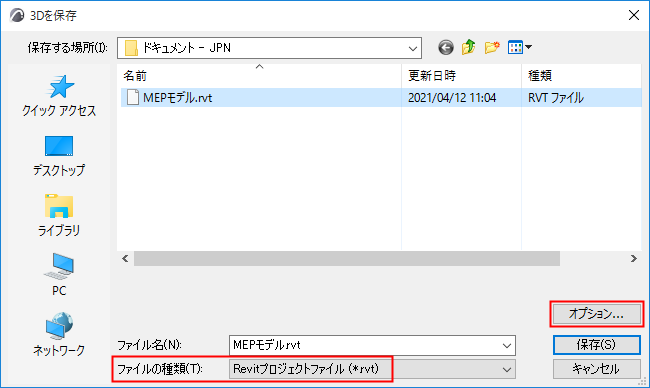
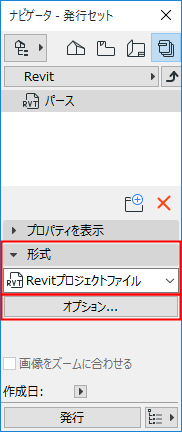
このコマンドで、Archicad 3DモデルコンテンツをRVTにエクスポートして、正確な形状(トゥルーカラーを含む)とプロパティを持つRVTオブジェクトをRVTファイルバージョン2021で生成します。
1.Archicadで、エクスポートする表示を含む3Dウィンドウを開きます。[躯体表示]などの[ビュー設定]は、エクスポートしたオブジェクトの内容には影響しません。[表現の上書き]は無視されます。
2.以下のいずれかを実行します。
–[ファイル]→[上書き保存]を使用して、RVTファイル形式を選択します。
–[3D表示]を[発行セット]に追加して、その形式をRevitプロジェクトファイルに設定します。
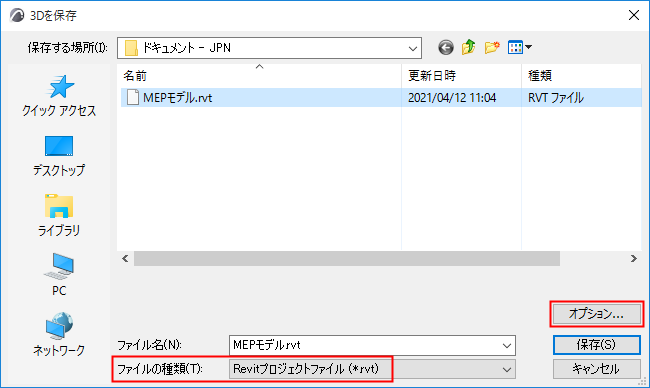
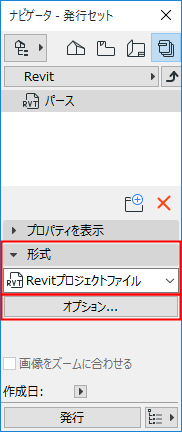
ファイルをRVTとして保存するか、表示をRVT形式で発行します。
3.[オプション]をクリックして [3Dモデルオプションをエクスポート]ダイアログを開きます。
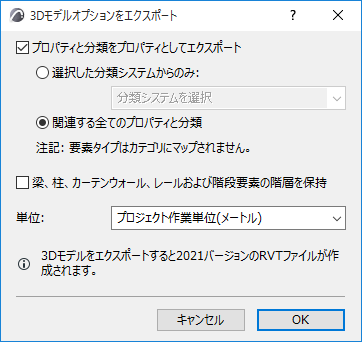
–[プロパティと分類をプロパティとしてエクスポート]:これをオンにすると、[分類とプロパティ]のデータがエクスポートしたモデルに含まれます。Revitは複数の分類をサポートしていないため、下のオプションを使用して、エクスポートするオプション(または分類)を指定します。
-[選択した分類システムからのみ]:分類システムを1つ選択して、そのプロパティをエクスポートされる要素と共にエクスポートします。他の分類システムのプロパティはエクスポートされません。
-[関連する全てのプロパティと分類]:エクスポートされる要素の全てのプロパティが含まれます。エクスポートされる要素の全ての分類システムも含まれますが、Revitのプロパティとして処理されません。
注記:エクスポートされた要素は、Archicad要素タイプに基づいて、Revitのカテゴリにマップされます。
–[梁、柱、カーテンウォール、手摺および階段要素の階層を維持]:これをオンにすると、これらの要素タイプが単一の要素としてエクスポートされます。オフにすると、要素の階層セットとしてエクスポートされます(例:エクスポートしたカーテンウォールに個別のフレームおよびパネル要素が含まれます)。
–[単位]:[プロジェクト作業単位]を選択して、エクスポートされるモデル要素に自動的にメートル単位またはインペリアル単位を指定するか、手動で単位を設定します。
注記:
–図面やレイアウトなどの2Dデータはエクスポートされません。
–GDLオブジェクトのパラメータはエクスポートされません。
–Archicadプロジェクトおよびストーリーデータはエクスポートされません。
–Revitでの干渉チェック(干渉検出)を、エクスポートしたRVTファイルに適用することができます。
–Archicadゾーンは3D表示でのみエクスポートされます。そのため、Revitの部屋はそこから自動的に生成されません。
–要素は、いわゆるRevit DirectShape(相互運用性)要素としてエクスポートされます。これらは参照モデル要素として使用することができます。そのため、エクスポートしたArchicadの壁は、完全なネイティブ機能を持つ壁ではなく、単なる参照される壁要素です。
–エクスポートされた形状は凍結されてロック状態のため、変更することはできません。
–DirectShape要素にはRevitのマテリアルは含まれず、色(透過色)のみ含まれます。そのため、Archicadの材質のみエクスポートされます(ビルディングマテリアルはエクスポートされません)。